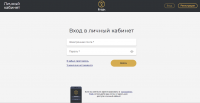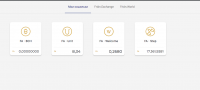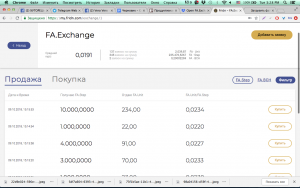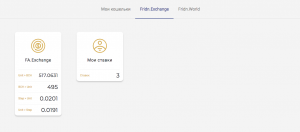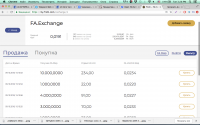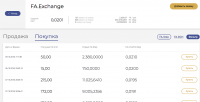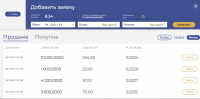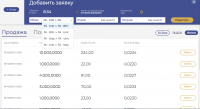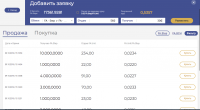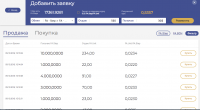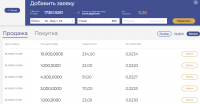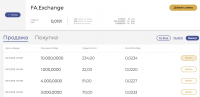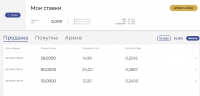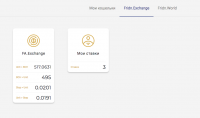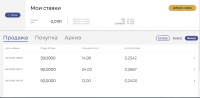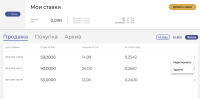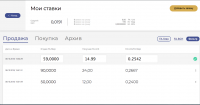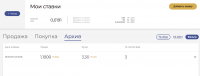Fridn.Exchange — различия между версиями
Admin (обсуждение | вклад) |
Admin (обсуждение | вклад) (→Как войти в кабинет обмена ценностей «FA.Exchange»:) |
||
| Строка 66: | Строка 66: | ||
Шаг 3_Нажимаем на поле «FA.Exchange» и попадаем в меню обмена ценностей. | Шаг 3_Нажимаем на поле «FA.Exchange» и попадаем в меню обмена ценностей. | ||
| − | [[Файл:ф3.png | + | [[Файл:ф3.png|thumb|left]] |
| − | [[Файл:ф4.png | + | [[Файл:ф4.png|thumb|left]] |
=== Как посмотреть средний курс обмена ценностей: === | === Как посмотреть средний курс обмена ценностей: === | ||
Версия 14:48, 12 ноября 2018
Fridn.Exchange (FA.Exchange) – система, предоставляющая необходимые инструменты для подачи заявок и публикации предложений на операции обмена Fridn.Assets, обеспечивающая пользователям возможность заключения и проведения сделок с их использованием.
Содержание
- 1 Общая информация о Fridn.Exchange
- 2 Основные функции Fridn.Exchange
- 3 Инструкции по использованию сервиса обмена Fridn.Exchange
- 3.1 Как выбрать язык Личного кабинета:
- 3.2 Как войти в кабинет обмена ценностей «FA.Exchange»:
- 3.3 Как посмотреть средний курс обмена ценностей:
- 3.4 Как посмотреть информацию о ставках, сделанных другими пользователями системы, средний курс обмена ценностей, количество ставок, сумму ставок по каждой из ценностей FA.Unit/FA.Step/FA.BCH:
- 3.5 Как разместить заявку на обмен ценностей:
- 3.6 Как выбрать тип обмена ценностей:
- 3.7 Как обменять ценности по курсу, сформированному пользователем самостоятельно:
- 3.8 Как обменять ценности по среднему курсу системы:
- 3.9 Как подтвердить сделку другого пользователя:
- 3.10 Как выполнить операцию обмена FA.Step-FA.Unit / FA.Unit-FA.Step / FA.BCH-FA.Unit / FA.Unit-FA.BCH:
- 3.11 Как посмотреть курс обмена ценностей в личных ставках
- 3.12 Как посмотреть личные ставки, которые находятся в режиме ожидания подтверждения:
- 3.13 Как разместить/отредактировать/удалить ставки пользователя:
- 3.14 Как посмотреть количество ставок, сделанных пользователем:
- 3.15 Как посмотреть все сделки обмена пользователя и удалить лишние ставки:
Общая информация о Fridn.Exchange
Функционал Fridn.Exchange дает пользователям возможность подавать заявки и публиковать предложения об обмене активов Fridn.Assets, заключать и проводить сделки с их использованием, передавать Fridn.Assets другим пользователям.
Перевод Fridn.Assets – операция по передаче Fridn.Assets из кошелька одного пользователя на кошелек другого.
Купля/продажа Fridn.Assets – операция по обмену Fridn.Assets на фиатные деньги или криптовалюты. Так FA.Unit являются отображением финансового ресурса в кошельке пользователя (1 FA.Unit =1 USD), а FA.BCH - отображением имеющихся у пользователя Bitcoin.
Операции купли/продажи и обмена осуществляются исключительно между пользователями экосистемы после прохождения процедуры полной верификации персональных данных в соответствии с законодательными нормами и правилами регуляторов финансовых рынков страны-регистрации участников сделки.
Публикуя предложения и заявки на обмен в сервисе FA.Exchange, пользователи формируют рыночную стоимость Fridn.Assets в системе, а также могут эффективно распоряжаться и приумножать имеющиеся у них активы.
Собственный сервис обмена делает экосистему FRIDN удобной для пользователей и исключает необходимость ее участия во внешних торгах, где курс и условия сделок могут быть крайне невыгодны для участников. С помощью FA.Exchange сделки проводятся между проверенными и зарегистрированными пользователями экосистемы, что способствует надежности сервиса и сохранности средств пользователя.
Основные функции Fridn.Exchange
- Пользователь экосистемы получает доступ к меню обмена ценностей FA.Exchange и может использовать следующие основные функции сервиса обмена:
- размещение заявок на обмен ценностей FA.Unit/FA.Step/FA.BCH;
- выбор типа обмена ценностей;
- проведение обмена ценностей по самостоятельно сформированному курсу или по среднему курсу системы;
- подтверждение сделок других пользователей;
- просмотр основной информации по сделкам обмена: средний курс обмена, ставки других пользователей, количество ставок, сумма ставок по каждой из ценностей FA.Unit/FA.Step/FA.BCH;
- редактирование параметров сделки обмена.
Меню обмена ценностей FA.Exchange доступно пользователю на русском или английском языке.
Инструкции по использованию сервиса обмена Fridn.Exchange
Как выбрать язык Личного кабинета:
Шаг 1_Заходим на сайт my.fridn.com
Шаг 2_Вводим логин и пароль зарегистрированного пользователя в соответствующие поля.
Шаг 3_Нажимаем кнопку «войти».
Шаг 4_В открывшемся окне в правом верхнем углу нажимаем на поле «lang» и выбираем язык страницы «русский» или «english».
Как войти в кабинет обмена ценностей «FA.Exchange»:
Шаг 1_ Заходим на сайт my.fridn.com, вводим логин и пароль зарегистрированного пользователя, затем нажимаем кнопку «войти» для входа в Личный кабинет.
Шаг 2_В меню выбора нажимаем кнопку «Fridn.Exchange».
Шаг 3_Нажимаем на поле «FA.Exchange» и попадаем в меню обмена ценностей.
Как посмотреть средний курс обмена ценностей:
Шаг 1_Заходим на сайт my.fridn.com, вводим логин и пароль зарегистрированного пользователя, затем нажимаем кнопку «войти» для входа в Личный кабинет.
Шаг 2_ В меню выбора нажимаем кнопку «Fridn.Exchange», после чего нажатием на поле «FA.Exchange» переходим в меню обмена ценностей.
Шаг 3_В поле «Средний курс» смотрим информацию о среднем курсе обмена ценностей.
Как посмотреть информацию о ставках, сделанных другими пользователями системы, средний курс обмена ценностей, количество ставок, сумму ставок по каждой из ценностей FA.Unit/FA.Step/FA.BCH:
Шаг 1_Заходим на сайт my.fridn.com, вводим логин и пароль зарегистрированного пользователя, затем нажимаем кнопку «войти» для входа в Личный кабинет.
Шаг 2_В меню выбора нажимаем кнопку «Fridn.Exchange», после чего нажатием на поле «FA.Exchange» переходим в меню обмена ценностей.
Шаг 3_Выбираем поля «Продажа» и «Покупка», а также поля «FA.Step» и «FA.BCH», соответственно. Видим предложения об обмене, которые были размещены другими пользователями, и параметры сделок.
Как разместить заявку на обмен ценностей:
Шаг 1_Заходим на сайт my.fridn.com, вводим логин и пароль зарегистрированного пользователя, затем нажимаем кнопку «войти» для входа в Личный кабинет.
Шаг 2_В меню выбора нажимаем кнопку «Fridn.Exchange», после чего нажатием на поле «FA.Exchange» переходим в меню обмена ценностей.
Шаг 3_Нажимаем кнопку «Добавить Заявку», после чего автоматически открывается меню размещения заявки.
Как выбрать тип обмена ценностей:
Шаг 1_Заходим в меню размещения заявок на обмен ценностей:
заходим на сайт my.fridn.com, вводим логин и пароль зарегистрированного пользователя, затем нажимаем кнопку «войти» для входа в Личный кабинет;
в меню выбора нажимаем кнопку «Fridn.Exchange», после чего нажатием на поле «FA.Exchange» переходим в меню обмена ценностей;
нажимаем кнопку «Добавить Заявку», после чего автоматически открывается меню размещения заявки.
Шаг 2_В меню «обмен» выбираем тип обмена, который хотим совершить. После выбора, в поле «У Вас есть», изменяем количество доступных к обмену собственных ценностей.
Как обменять ценности по курсу, сформированному пользователем самостоятельно:
Шаг 1_Заходим в меню выбора типа обмена ценностей_см.пункт 6
Шаг 2_В меню поля «отдаю» вводим количество собственных ценностей, которые хотим обменять, и, соответственно, в поле «получаю» вводим количество других ценностей, которые хотим получить в результате обмена.
Шаг 3_Размещаем заявку, после чего в поле «полученный курс» видим курс обмена ценностей по сформированной нами ставке.
Как обменять ценности по среднему курсу системы:
Шаг 1_Заходим в меню размещения заявок на обмен ценностей:
заходим на сайт my.fridn.com, вводим логин и пароль зарегистрированного пользователя, затем нажимаем кнопку «войти» для входа в Личный кабинет;
в меню выбора нажимаем кнопку «Fridn.Exchange», после чего нажатием на поле «FA.Exchange» переходим в меню обмена ценностей;
нажимаем кнопку «Добавить Заявку», после чего автоматически открывается меню размещения заявки.
Шаг 2_Ставим галочку в поле «расчет по среднему курсу», после чего поле «получаю» становится неактивным и появляется поле «Вы получите», в котором отобразится количество ценностей, получаемых пользователем в результате сделки.
Шаг 3_Нажатием кнопки «Разместить» добавляем свою заявку в общий список заявок обмена всех пользователей системы.
Как подтвердить сделку другого пользователя:
Шаг 1_Заходим в меню доступа к информации о ставках, сделанных другими пользователями_ см.пункт 4
Шаг 2_Выбираем из списка заявку, условия которой нас удовлетворяют. Нажатие кнопки «купить» рядом с выбранной заявкой приведет к подтверждению сделки и ее проведению: после нажатия выпадает поле «сделка одобрена» и происходит автоматический обмен ценностями между пользователями.
Как выполнить операцию обмена FA.Step-FA.Unit / FA.Unit-FA.Step / FA.BCH-FA.Unit / FA.Unit-FA.BCH:
Порядок обмена пошагово описан в пунктах 5-9.
В зависимости от желаемой формы обмена, пользователь выбирает либо размещение (см.пункты 5-8) либо подтверждение (см.пункт 9) заявки.
Как посмотреть курс обмена ценностей в личных ставках
Шаг 1_Заходим на сайт my.fridn.com, вводим логин и пароль зарегистрированного пользователя, затем нажимаем кнопку «войти» для входа в Личный кабинет.
Шаг 2_В меню выбора нажимаем кнопку «Fridn.Exchange».
Шаг 3_Нажав на поле «Мои ставки», попадаем в меню просмотра и обработки своих личных ставок. В этом меню пользователь может видеть курс, по которому он разместил ставку обмена ценностей.
Как посмотреть личные ставки, которые находятся в режиме ожидания подтверждения:
Шаг 1_Заходим в меню просмотра и обработки личных ставок_см.пункт 11
Шаг 2_В меню «Продажа» и «Покупка» можем видеть все сделанные нами ставки, которые находятся в состоянии ожидания одобрения другим пользователем.
Как разместить/отредактировать/удалить ставки пользователя:
Шаг 1_Заходим в меню просмотра и редактирования личных ставок_см.пункт 12.
Шаг 2_Нажатие кнопки «добавить ставку» обеспечит размещение новой ставки обмена на «FA.Exchange»_см.пункт 5-8.
Шаг 3_Редактирование уже размещенной ставки активируется нажатием кнопки «три точки» в конце строки, описывающей ставку.
Шаг 4_ Введение новых данных и нажатие кнопки «зеленая галочка» в конце строки приводит к изменению условий и размещению обновленной ставки на «FA.Exchange».
Шаг 5_Выбор кнопки удалить в меню после нажатия кнопки «три точки» в конце строки, описывающей ставку, приводит к удалению ставки как у пользователя, так и на «FA.Exchange».
Как посмотреть количество ставок, сделанных пользователем:
Описание поля «Мои ставки» указывает на количество ставок, сделанных пользователем.
Как посмотреть все сделки обмена пользователя и удалить лишние ставки:
Шаг 1_Заходим в меню просмотра и редактирования личных ставок_см.пункт 11.
Шаг 2_Выбираем вкладку «Архив», где отображается список всех сделок обмена, проведенных пользователем.
Шаг 3_Нажатие крестика «удаление» в конце строки описания каждой ставки приведет к удалению описания ставки из архива пользователя (но не из списка ставок, зафиксированных на сервере).